Содержание
Восстановить Apple Watch из резервной копии
Искать в этом руководстве
Руководство пользователя Apple Watch
Добро пожаловать
Ваши Apple Watch
Начать
Оставайтесь в форме с Apple Watch
Отслеживайте важную информацию о здоровье с помощью Apple Watch
Оставайтесь на связи с Apple Watch
Какие новости
Жесты Apple Watch
Настройка и сопряжение Apple Watch с iPhone
Приложение Apple Watch
Зарядка Apple Watch
Включите и разбудите Apple Watch
Блокировка или разблокировка Apple Watch
Изменение языка и ориентации на Apple Watch
Снимайте, меняйте и закрепляйте ремешки Apple Watch
Настройка Apple Watch члена семьи
Начать обучение в школе
Играть музыку
Добавляйте и воспроизводите подкасты
Просмотр отчетов о состоянии и активности
Используйте семейство Apple Cash
Приложения на Apple Watch
Открытые приложения
Организуйте приложения
Получить больше приложений
Скажи время
Значки состояния
Центр управления
Использовать фокус
Отрегулируйте яркость, размер текста, звуки и тактильные ощущения
Просматривайте уведомления и отвечайте на них
Изменить настройки уведомлений
Управление Apple ID
Используйте ярлыки
Настроить мытье рук
Подключите Apple Watch к сети Wi-Fi
Подключение к Bluetooth-наушникам или динамикам
Передача задач с Apple Watch
Разблокируйте свой Mac с помощью Apple Watch
Разблокируйте свой iPhone с помощью Apple Watch
Используйте Apple Watch без сопряженного iPhone
Используйте Apple Watch с сотовой сетью
Функции безопасности на Apple Watch
Настройка и просмотр вашего медицинского удостоверения
Связаться со службами экстренной помощи
Управление обнаружением падения
Управление обнаружением сбоев
Используйте Сири
Слушайте и отвечайте на уведомления
Объявлять звонки с помощью Siri
Исследуйте галерею лиц
Настроить циферблат
Делитесь циферблатами Apple Watch
Лица и особенности
Все об Apple Фитнес+
Подпишитесь на Apple Фитнес+
Настройте Apple Fitness+ на Apple TV
Просмотр тренировок и медитаций Fitness+
Начать тренировку Фитнес+
Тренируйтесь вместе с помощью SharePlay
Меняйте содержимое экрана во время тренировки или медитации Fitness+
Скачать тренировку Фитнес+
Отслеживайте ежедневную активность с помощью Apple Watch
Поделиться активностью
будильники
Добавить аудиокниги
Воспроизведение аудиокниг
Кислород крови
Калькулятор
Календарь
Пульт дистанционного управления камерой
Компас
Контакты
Используйте отслеживание цикла
Получите ретроспективные оценки овуляции
ЭКГ
Найти людей
Проложить маршрут или связаться с другом
Найти устройства
Найдите AirTag
Отметить AirTag как утерянный
Частота сердцебиения
Здоровье сердца
Управляйте своим домом
Отправка и получение интерком-сообщений
Удаленный доступ к аксессуарам для умного дома
Читать почту
Пишите и отвечайте на почту
Управление почтой
Карты
Получить направления
Лекарства
Памятки
Читать сообщения
Отправка сообщений
Отвечать на сообщения
Практикуйте осознанность
Слушайте управляемые медитации
Добавить музыку
Удалить музыку
Играть музыку
Делайте больше с музыкой
Радио
Новости
Шум
Контролируйте воздействие шума окружающей среды
Сейчас играет
Телефон
Делать телефонные звонки
Используйте iPhone с двумя SIM-картами с Apple Watch
Выберите фотоальбом и управляйте хранилищем
Посмотреть фотографии
Добавить подкасты
Воспроизведение подкастов
Напоминания
Управляйте музыкой на Mac или ПК
Управление AppleTV
Отслеживайте свой сон
Отслеживайте температуру запястья ночью
Акции
Секундомер
Таймеры
Советы
Голосовые заметки
Рация
О кошельке
Apple Pay
Настроить ApplePay
Совершайте покупки
Отправляйте, получайте и запрашивайте деньги с помощью Apple Watch (только для США)
Управление Apple Cash (только для США)
Используйте Wallet для пропусков
Используйте бонусные карты
Оплата с помощью Apple Watch на Mac
Ездить транзитом
Используйте свои водительские права или удостоверение личности штата
Используйте цифровые ключи
Используйте карты вакцинации против COVID-19
Погода
Тренируйтесь с Apple Watch
Начать тренировку на Apple Watch
Обнаружение трека
Завершите и просмотрите тренировку
Настроить тренировки
Просмотр зон сердечного ритма
Просмотр и редактирование показателей тренировки
Показатели бега на открытом воздухе
Пойти поплавать
Используйте спортивное оборудование с Apple Watch
Настройте параметры тренировки
Мировое время
Голос за кадром
Настройте Apple Watch с помощью VoiceOver
Основы Apple Watch с VoiceOver
Зеркалирование Apple Watch
Управляйте ближайшими устройствами
AssistiveTouch
Используйте дисплей Брайля
Используйте Bluetooth-клавиатуру
Увеличить
Расскажите время с тактильной обратной связью
Отрегулируйте размер текста и другие визуальные параметры.

Настройте параметры двигательных навыков
Настройка и использование RTT
Настройки звука специальных возможностей
Используйте специальные возможности с Siri
Ярлык доступности
Перезапустите Apple Watch
Стереть Apple Watch
Восстановить Apple Watch
Восстановить Apple Watch из резервной копии
Обновите программное обеспечение Apple Watch
Если вы забыли пароль
Продайте, подарите или защитите потерянные Apple Watch
Получить информацию об Apple Watch
Другие способы просмотра этого руководства пользователя
Сайт поддержки Apple Watch
Узнайте больше, обслуживание и поддержка
Важная информация о безопасности
Важная информация по обращению
Информация по уходу за браслетом
Заявление о соответствии FCC
Заявление о соответствии ISED Канаде
Сверхширокополосная информация
Информация об утилизации и переработке
Apple и окружающая среда
Авторские права
Резервное копирование ваших Apple Watch автоматически создается на сопряженном iPhone, и вы можете восстановить его из сохраненной резервной копии.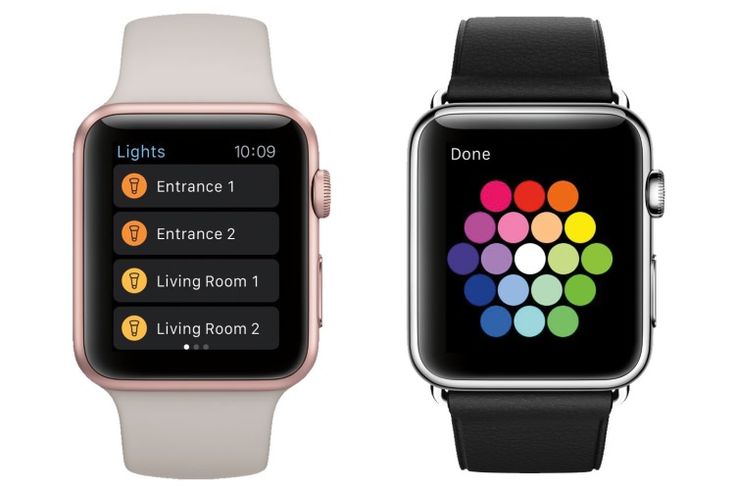 Резервные копии Apple Watch включаются при резервном копировании iPhone — либо в iCloud, либо на Mac или ПК. Если ваши резервные копии хранятся в iCloud, вы не можете просмотреть информацию в них.
Резервные копии Apple Watch включаются при резервном копировании iPhone — либо в iCloud, либо на Mac или ПК. Если ваши резервные копии хранятся в iCloud, вы не можете просмотреть информацию в них.
Резервное копирование и восстановление Apple Watch
Резервное копирование Apple Watch: При сопряжении с iPhone содержимое Apple Watch постоянно резервируется на iPhone. Если вы разорвете пару устройств, сначала будет выполнено резервное копирование.
Дополнительные сведения см. в статье службы поддержки Apple Резервное копирование Apple Watch.
Восстановление Apple Watch из резервной копии: Если вы снова подключаете Apple Watch к тому же iPhone или получаете новые Apple Watch, вы можете выбрать «Восстановить из резервной копии» и выбрать сохраненную резервную копию на своем iPhone.
Apple Watch, управляемые членом семьи, создают резервную копию непосредственно в учетной записи iCloud члена семьи, когда часы подключены к источнику питания и сети Wi-Fi. Чтобы отключить резервное копирование iCloud для этих часов, откройте приложение «Настройки» на управляемых Apple Watch, перейдите по ссылке [имя учетной записи] > iCloud > «Резервные копии iCloud», затем отключите резервные копии iCloud.
Чтобы отключить резервное копирование iCloud для этих часов, откройте приложение «Настройки» на управляемых Apple Watch, перейдите по ссылке [имя учетной записи] > iCloud > «Резервные копии iCloud», затем отключите резервные копии iCloud.
Максимальное количество символов:
250
Пожалуйста, не указывайте личную информацию в своем комментарии.
Максимальное количество символов — 250.
Спасибо за отзыв.
Как сбросить Apple Watch
Независимо от того, возникли ли у вас проблемы или вы готовы продать или подарить свои текущие часы, следуйте инструкциям по сбросу Apple Watch к заводским настройкам. Мы рассмотрим, как это сделать как с iPhone, так и без него, даже если вы забыли пароль Apple Watch.
Содержание
- Как восстановить заводские настройки Apple Watch
- Сброс Apple Watch с iPhone (рекомендуется)
- Сброс до заводских настроек непосредственно на Apple Watch
- Не можете вспомнить пароль Apple Watch?
Перед сбросом настроек Apple Watch до заводских настроек обязательно сделайте резервную копию, если хотите восстановить данные на тех же или новых часах. Если вы создаете резервную копию своего iPhone с помощью iCloud или Mac, резервная копия Apple Watch создается автоматически. Имейте в виду, что резервные копии iPhone на Mac должны быть зашифрованы, чтобы все данные можно было сохранить для Apple Watch.
Если вы создаете резервную копию своего iPhone с помощью iCloud или Mac, резервная копия Apple Watch создается автоматически. Имейте в виду, что резервные копии iPhone на Mac должны быть зашифрованы, чтобы все данные можно было сохранить для Apple Watch.
При использовании первого варианта ниже Apple Watch также создадут новую резервную копию, когда вы отключите их от iPhone.
Еще одна важная деталь . Только отключение Apple Watch от iPhone снимет блокировку активации (если она включена), чтобы кто-то другой мог использовать носимое устройство после его сброса.
Как восстановить заводские настройки Apple Watch
Сбросить Apple Watch с помощью iPhone (рекомендуется)
Идеальный способ восстановить заводские настройки Apple Watch — отключить их от iPhone. Это создаст резервную копию, удалит ваши часы и удалит блокировку активации и подключение к вашему iPhone.
- Apple советует сначала удалить все транспортные карты, которые вы сохранили в Apple Watch (Приложение Watch на iPhone > Wallet и Apple Pay > Транспортные карты)
- Не закрывая часы и iPhone, откройте приложение Watch на iPhone
- Выберите вкладку Мои часы внизу, затем нажмите Все часы в верхнем левом углу
- Коснитесь обведенного «i» рядом с часами, с которыми вы хотите разорвать пару.

- Выберите Разорвать пару с Apple Watch затем нажмите Разорвать пару еще раз
- Если у вас есть тарифный план сотовой связи, выберите сохранение или удаление плана (вам все равно нужно будет позвонить своему оператору связи, если вы действительно хотите отменить план)
- Введите свой пароль Apple ID, если потребуется (этот шаг снимает блокировку активации, если она была включена)
- Когда отсоединение будет завершено, вы увидите сообщение «Начать сопряжение».
Вот как выглядят эти шаги:
Восстановление заводских настроек непосредственно на Apple Watch
Если у вас нет iPhone под рукой, вы можете стереть данные Apple Watch непосредственно на носимом устройстве, но это не снимет блокировку активации.
Помните, что он не сможет сделать новую резервную копию, и вы также можете зайти в приложение Watch на своем iPhone и отключить его с помощью описанного выше процесса, когда вы сможете снять блокировку активации Apple Watch.
- Откройте приложение Настройки на Apple Watch
- Коснитесь Общие
- Проведите вниз и нажмите Сброс
- Нажмите Удалить все содержимое и настройки
- Если вы используете пароль, введите его при появлении запроса
- Проведите пальцем вниз и коснитесь Стереть все или Стереть все и сохранить план , если у вас есть часы с сотовой связью
Не можете вспомнить пароль Apple Watch?
Если вы не можете вспомнить код доступа Apple Watch, но у вас есть iPhone:
- Убедитесь, что ваши часы находятся рядом с iPhone, с которым они связаны, и откройте приложение iOS Watch
- Проведите вниз и выберите Общие
- Проведите вниз и нажмите Сброс
- Нажмите Стереть содержимое и настройки Apple Watch
- Нажмите Стереть все содержимое и настройки два раза для подтверждения
- Если у вас есть Apple Watch с сотовой связью, вам нужно будет выбрать, сохранить или удалить план (все же рекомендуется дважды проверить у своего оператора, что он был успешно отменен)
Вы также можете сбросить настройки Apple Watch напрямую, если не можете вспомнить пароль. Выполните следующие действия:
Выполните следующие действия:
- Установите Apple Watch на зарядное устройство
- Нажмите и удерживайте боковую кнопку, пока не появится экран Power Off
- Нажмите и удерживайте цифровую корону, пока не появится опция стирания
- Нажмите Удалить все содержимое и настройки
- Дважды нажмите «Сброс» для подтверждения.
Apple отмечает, что вам нужно будет снять Apple Watch с блокировки активации отдельно, отключив их от iPhone. Спасибо, что прочитали наше руководство по сбросу настроек Apple Watch!
Подробнее 9to5Mac tutorials:
- Сравнение Apple Watch Series 7 с Series 6 и более ранними версиями
- Как увидеть свои шаги с помощью Apple Watch, включая расстояние и тренды
- Apple Watch: как просмотреть подробную историю сердечного ритма
- Apple Watch: как увидеть сожженные калории — активные, пассивные и общие
FTC: Мы используем автоматические партнерские ссылки, приносящие доход.

